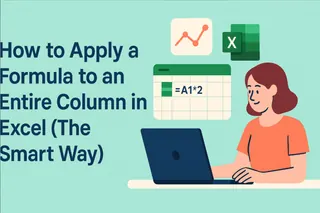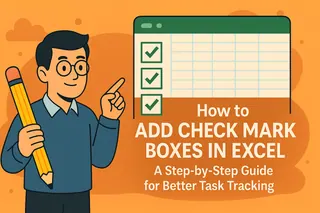Für Geschäftsprofis, die mit Daten arbeiten, bleibt Excel ein unverzichtbares Tool. Doch die manuelle Datenverarbeitung kann zeitaufwändig sein – besonders wenn dieselbe Berechnung über Hunderte oder Tausende von Zeilen hinweg angewendet werden muss. Hier kommen Spaltenformeln ins Spiel.
Bei Excelmatic haben wir gesehen, wie die Beherrschung dieser grundlegenden Excel-Fähigkeit die Produktivität erheblich steigern kann. In dieser Anleitung zeigen wir Schritt für Schritt, wie Formeln auf ganze Spalten angewendet werden, und wie KI-Tools wie Excelmatic Ihre Datenanalyse noch weiter verbessern können.
Warum Spaltenformeln im Geschäftsleben wichtig sind
Bevor wir ins Detail gehen, sehen wir uns an, warum diese Fähigkeit für Profis so wertvoll ist:
- Zeitersparnis: Eine einzelne Formel auf eine ganze Spalte anzuwenden, erspart die manuelle Eingabe in Hunderten von Zeilen
- Datenkonsistenz: Gewährleistet einheitliche Berechnungen im gesamten Datensatz
- Automatische Aktualisierungen: Änderungen in Quelldaten fließen automatisch in alle berechneten Zellen ein
- Skalierbarkeit: Funktioniert gleichermaßen für 10 oder 10.000 Zeilen
Während Excel diese Grundfunktionalität gut handhabt, können Tools wie Excelmatic noch komplexere Datentransformationen durch KI-gestützte Analysen automatisieren.
Schritt-für-Schritt: Formeln auf Spalten anwenden
1. Erstellen Sie Ihre erste Formel
Beginnen Sie, indem Sie Ihre Formel in die erste Zelle der Zielspalte eingeben. Beachten Sie:
- Alle Excel-Formeln beginnen mit "="
- Verwenden Sie Zellbezüge (wie A1, B2) statt fest codierter Werte
- Testen Sie, ob Ihre Formel in der ersten Zelle korrekt funktioniert, bevor Sie fortfahren
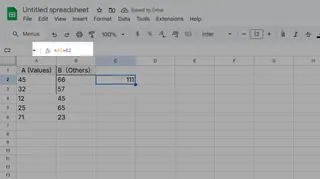
2. Nutzen Sie den Ausfüllpunkt für schnelle Anwendung
Der Ausfüllpunkt von Excel macht die spaltenweite Anwendung einfach:
- Wählen Sie die Zelle mit Ihrer Formel aus
- Suchen Sie das kleine Quadrat in der unteren rechten Ecke (den Ausfüllpunkt)
- Entweder:
- Ziehen Sie nach unten, um die Formel manuell zu erweitern
- Doppelklicken Sie, um automatisch bis zur letzten Zeile der benachbarten Daten zu füllen
3. Überprüfen Sie Ihre Ergebnisse
Prüfen Sie stichprobenartig mehrere Zellen, um sicherzustellen:
- Formeln wurden korrekt angepasst (A1 wird zu A2, A3 usw.)
- Berechnungen liefern die erwarteten Ergebnisse
- Keine Fehler in den Zellen auftreten
Profi-Tipps für Geschäftsanwender
- Absolute vs. relative Bezüge: Verwenden Sie $-Zeichen, um bestimmte Bezüge bei Bedarf zu fixieren (z.B. $A$1)
- Tastenkürzel: Strg+D füllt nach unten, Strg+R nach rechts
- Tabellenkonvertierung: Konvertieren Sie Bereiche in Tabellen (Strg+T) für automatische Formelverbreitung
- KI-Optimierung: Tools wie Excelmatic können optimale Formeln basierend auf Ihren Datenmustern vorschlagen
Über grundlegende Formeln hinaus: Der KI-Vorteil
Während Excels integrierte Funktionen für einfache Aufgaben gut funktionieren, erfordern moderne Geschäftsanforderungen oft anspruchsvollere Analysen. Hier glänzen KI-gestützte Tools wie Excelmatic:
- Automatisierte Ergebnisgenerierung: Beschreiben Sie, was Sie benötigen, in einfacher Sprache
- Intelligente Fehlererkennung: Identifizieren und beheben Sie Formelprobleme automatisch
- Erweiterte Visualisierung: Verwandeln Sie Formelergebnisse in interaktive Dashboards
- Kollaborationsfunktionen: Teilen und erklären Sie Berechnungen mit Teammitgliedern
Während Excel manuelle Formelerstellung erfordert, kann Excelmatic Ihren Datensatz analysieren und die passendsten Berechnungen vorschlagen – was erhebliche Zeit spart und Fehler reduziert.
Fazit
Die Beherrschung von Spaltenformeln ist eine grundlegende Excel-Fähigkeit, die sich in Effizienz und Genauigkeit auszahlt. Während der grundlegende Prozess einfach ist, können Sie diese Techniken mit KI-Tools wie Excelmatic kombinieren, um Ihre Datenanalyse auf das nächste Level zu heben.
Bereit, über manuelle Formeln hinauszugehen? Testen Sie Excelmatic kostenlos, um zu erleben, wie KI Ihre Tabellenarbeit transformieren kann.